В ОФИС.Mobile мы объединили всё важное для Вас: возможности личного кабинета и дистанционных сервисов АО «Система «Город»; сервиса для оплаты за жилищно-коммунальные и прочие услуги; личного кабинета по услугам школьного питания, платным образовательным услугам и транспортных карт.

Наше приложение было высоко оценено экспертами II национальной премии за вклад в развитие городского хозяйства "Умный город" 2024г. и за идею, и за ее воплощение.
ОФИС.Mobile получило престижную награду в сфере цифровизации: в номинации "Жилище" с проектом "Мобильное приложение ОФИС.Mobile" заняли второе место Награду вручили Генеральному директору АО "Система "Город" Владимиру Савельеву.
Национальная премия за вклад в развитие городского хозяйства "Умный город" - это федеральная площадка для демонстрации лучших реализованных регионами и муниципалитетами проектов по достижению национальных целей, определенных Указом Президента России Владимира Путина. В 2024 году 56 субъектов подали 344 заявки. Лучшие проекты определены в 35 отраслевых, специальных и персональных номинациях, среди них отмечена Оренбургская область.
Проект "Умный город" реализуется с 2018 года по нацпроектам "Жилье и городская среда" и "Цифровая экономика". Одной из ключевых задач нацпроекта "Жилье и городская среда" является повышение комфорта городской среды, а нацпроект "Цифровая экономика" направлен на ускоренное внедрение цифровых технологий в экономике и социальной сфере, укрепление национальной безопасности и повышение качества жизни людей. Нацпроекты реализуются по решению Президента Российской Федерации Владимира Путина с 2019 года.
Церемония награждения победителей состоялась 26 апреля 2024г. в Железноводске. Одним из основных критериев оценки соискателей Национальной премии "Умный город" стало применение отечественных цифровых решений, нацеленность на достижение и трансформацию городского хозяйства, создание удобных сервисов для граждан.
АО "Система "Город" представило "Мобильное приложение ОФИС.Mobile". Это возможности личного кабинета и дистанционных сервисов для собственников; сервиса для оплаты за жилищно-коммунальные и прочие услуги; личного кабинета по услугам школьного питания, платным образовательным услугам и транспортных карт.
Мы продолжаем работу над приложением ОФИС.Mobile, чтобы Вы могли решить многие вопросы дистанционно!
В разделе «Мои платежи»:
- добавлять услуги к оплате по нескольким адресам;
- производить оплату как сразу по всему добавленному списку, так и по каждой услуге отдельно;
- редактировать список добавленных услуг: удалять, добавлять, изменять сумму к оплате;
- оплачивать картой любого Банка, с помощью сервиса Sberpay или через Систему быстрых платежей (СБП);
- просматривать историю оплат;
- заказывать дубликаты чеков на электронную почту;
- оплатить выдачу справки или печатной формы дубликата ЕПД в пунктах абонентского обслуживания;
В разделе «Школы и сады»:
- пополнять счёт ребёнка;
- просматривать историю операций, посещаемость, меню питания;
- подавать заявки по питанию (лимит буфетной продукции, отметки посещения столовой);
В разделе «Транспорт»: пополнять любые транспортные онлайн-карты, создавать и изменять автоплатёж, а также просматривать:
- историю поездок и пополнений;
- баланс или остаток поездок на транспортной карте;
- информацию по маршрутам, направлениям их движения, времени прибытия и ближайшим остановкам по карте.
В разделах «Жизненные ситуации» и «Абоненту»:
- оформить предварительную запись в абонентский отдел;
- просмотреть сохранённые документы, предоставленные ранее в личном кабинете;
- отправить электронное заявление:
- на подготовку справки об отсутствии задолженности;
- о замене или новом индивидуальном приборе учета;
- о количестве потребителей;
- на внесение изменений по лицевому счету (площадь);
- на перерасчет платы за коммунальные услуги в связи с временным отсутствием потребителя;
- об отсутствии платежа;
- по недоставке платежного документа;
- на открытие нового лицевого счета.
- подать показания счётчиков;
- уточнить дату поверки, историю переданных ранее показаний, расхода по услугам с ИПУ;
- просмотреть выставленную квитанцию по счетам АО «Система «Город» и запросить ее дубликат на свою электронную почту;
- получить копию чека на электронную почту;
- ознакомиться с информацией по своему дому: актами недопоставок или показаниями общедомовых приборов учета, программой капитального ремонта, узнать список поставщиков услуг;
- вызвать контролёра (сантехника, электрика) или подать заявку на вызов специалиста в аварийно-диспетчерскую службу управляющей организации, которая заключила договор с Обществом на использование сервиса «Диспетчеризация»;
- перейти на электронную квитанцию;
- просматривать адреса, режим работы ближайших служб и пунктов абонентского обслуживания.
В разделе «Уведомления» отражены сообщения о выставлении счетов, квитанции на оплату, новых поставщиках услуг, работе сервисов, оплатах, регистрации и ходе рассмотрения заявок, код подтверждения операций из PUSH-уведомлений.
В разделе «Вопрос-ответ» размещены ответы на наиболее популярные вопросы по ОФИС.Mobile. Также уточнить вопрос можно в чате с помощником "Всеволодом" на сайте или в мессенджере Telegram.
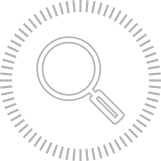
Просмотр информации об
услугах и начислениях
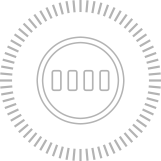
Передача информации о
показаниях счетчиков
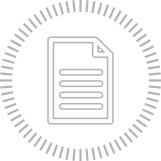
Подача заявлений
и заказ справок
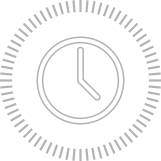
Быстрая оплата услуг
банковской картой
Инструкция
Видео-инструкции:
Передача показаний через приложение
Оплата услуг в приложении
Навигация по приложению
Моя квитанция
Оплата справок
Заказ справки об отсутствии задолженности
Изменение количества потребителей
Перерасчет в связи с временным отсутствием
Ввод в эксплуатацию ИПУ
Недоставка платежного документа (квитанция)
Отсутствие платежа
Школьное питание (IOS)
Школьное питание (Android)
Копия чека
Записаться в абонентский отдел
Перейти на электронный ЕПД
Открыть новый лицевой счет
Изменить параметры лицевого счета
Создание шаблона автоплатежа Транспортная карта
Удаление шаблона автоплатежа Транспортная карта
Удаление шаблона автоплатежа
Создание шаблона автоплатежа фиксированная сумма
Создание шаблона автоплатежа по выставленному счету
Вопросы и ответы:
Передаю показания, а сумма к оплате не меняется
В приложении ОФИС.Mobile в разделе "Мои платежи" отражаются суммы к оплате согласно предоставленных реестров поставщиков услуг по начисленной плате за предыдущий месяц.
Переданные в данный момент Вами показания будут учтены при расчете платы за текущий месяц и отражены в следующем платежном документе. Таким образом, выставленная к оплате в текущем месяце сумма изменяться не должна.
Проблема запуска приложения ОФИС.Mobile
Пожалуйста, выполните следующие действия:
1) Проверьте доступность нашего сайта orenpay.ru на Вашем устройстве;
2) Проверьте правильность установленных параметров даты и времени;
3) Попробуйте подключиться к другой сети и повторить попытку входа в приложение;
4) Проверьте отсутствие работы программ VPN либо аналогичного программного обеспечения на устройстве;
5) Переустановите приложение;
Одно из этих действий может помочь Вам.
Если все действия выполнены и ошибка повторяется, то для рассмотрения Вашего вопроса необходимо детально описать действия, предоставить скриншот ошибки или видеозапись с устройства на адрес электронной почты abonents@orenpay.ru.
Оформить электронный платежный документ
Для оформления электронного платежного документа в приложении ОФИС.Mobile необходимо в разделе "Абоненту" выбрать раздел "Перейти на электронную квитанцию" и ввести код, который расположен в платежном документе текущего месяца, нажать "Отправить"
Изменение электронной почты
Чтобы изменить электронный адрес в мобильном приложении ОФИС.Mobile необходимо:
1. На главной странице выбрать раздел "Настройки";
2. Открыть "Профиль" и внести изменения;
3. Подтвердить.
Рекомендуем проверить адрес электронной почты на корректность, отсутствие лишних знаков / пробелов.
Сообщение: "такой E-mail уже существует", будет отражаться при попытке сменить адрес электронной почты на адрес другого, уже созданного аккаунта. Рекомендуем, в таком случае:
- Выбрать в приложении меню "Настройки", далее - кнопку "Выйти";
- Указать при входе логин от ранее созданного аккаунта и пароль для входа, номер телефона, код активации и защитный PIN код. Если Вы забыли пароль, рекомендуем воспользоваться сервисов "Восстановления пароля".
Смена номера телефона
Для того, чтобы изменить номер телефона в ОФИС.Mobile, необходимо сделать следующее:
- Обновить приложение;
- На главной странице приложения, выбрать внизу раздел "Настройки", нажать кнопку "Выйти" (таким образом, приложение "сбросит" пользователя на мобильном устройстве)
- Будет осуществлен возврат приложения на стартовый экран, далее необходимо ввести логин и пароль, указанный при регистрации.
- В поле "номер телефона" необходимо ввести правильный номер телефона
- После получения смс с кодом активации необходимо ввести его в поле "код активации"
- Далее - установить 4-х значный код быстрого доступа в приложение.
Сумма по услуге в приложении не совпадает с суммой в платежном документе
Информируем Вас о том, что приложение ОФИС.Mobile не является сервисом для просмотра сумм задолженности в разделе меню "Мои платежи".
Просмотреть сумму к оплате в текущем месяце Вы можете в разделе "Абоненту" - при просмотре "Единого платежного документа" текущего месяца.
В приложении ОФИС.Mobile, в разделе "Мои платежи" отражаются суммы к оплате согласно предоставленных реестров поставщиков услуг.
По мере предоставления таких реестров суммы обновляются.
Почему по некоторым услугам взимается комиссия?
Условия оплаты образовательных услуг, жилищно- коммунальных услуг и прочих услуг поставщиков в пунктах приема платежей, в том числе с использованием мобильных сервисов, определены заключенным договором на прием платежей между Банком (платёжным Агентом) и этими поставщиками.
На основании изложенного, в случае оплаты данных услуг в приложении ОФИС.Mobile, АО "БАНК ОРЕНБУРГ" может взиматься дополнительная комиссия от суммы платежа.
Размер взимаемой комиссии Вы можете уточнить непосредственно у платежного Агента или Банка по переводу Вашего платежа.
Вопрос оплаты услуг без комиссии, Вы можете уточнить, непосредственно обратившись в адрес поставщиков услуг напрямую.
Сведения об организациях, обслуживающих Ваш дом, их контактные данные и реквизиты для оплаты указаны в едином платежном документе в блоке «Сведения об исполнителях услуг», а также в личном кабинете ГИС ЖКХ.
Оплата услуг с индивидуальными приборами учета (ИПУ)
Для оплаты услуг с ИПУ, в приложении ОФИС.Mobile необходимо:
1. В разделе "Мои платежи" для указания данных счетчиков, нажмите на кнопку «звездочку» справа от названия услуги с ИПУ (за газ, за энергию, за водоснабжение и т.п.) или на саму услугу.
- Появится меню: "не платить, удалить, оплатить"
(Для устройств на платформе IOS:нажать на строку с услугой для открытия формы оплаты)
2. Нажать на кнопку «Оплатить» (для IOS:нажать на строку с услугой)
3. В появившемся окне формы оплаты услуги ввести актуальные показания счетчика в поле «конечное».
Примечание: значение параметра "конечное показание", передаваемого с оплатой, не может быть "0" , необходимо ввести значение, отличное от "0" ( например, "0,1") .
Если Вы ранее в текущем месяце уже передали показания счетчиков в систему (любым другим способом), то Вы можете указать такие же данные, которые Вы указывали ранее, ещё раз при оплате.
4. Далее нажмите "Сохранить".
5. Если Вы хотите оплатить только эту услугу необходимо выполнить следующие действия:
5.1 нажать кнопку «Оплатить».
5.2 осуществить оплату.
6. Если Вы хотите оплатить не одну услугу, а список услуг, то следует нажать на кнопку «Сохранить» - в этом случае показания будут сохранены в форме оплаты на время сессии пользователя для их дальнейшего проведения вместе с платежом - приложение вернет Вас в общий список, где следует повторить пункты 1-4 по следующим услугам с ИПУ.
6.1. После того как показания будут сохранены по всем услугам с ИПУ нажмите «Оплатить» внизу общего списка услуг.
6.2. Осуществите оплату.
ВАЖНО! Если Вы внесли и сохранили показания в форму оплаты в разделе «Мои платежи», но не стали далее производить платеж по этой услуге с ИПУ, то Ваши показания не будут учтены в Системе для дальнейшего начисления платы за коммунальные услуги. Показания в форме оплаты сохраняются только на время сессии для проведения их с платежом.
Проконтролировать процесс передачи показаний можно в сервисе приложения «Абоненту» - «Подать показания ИПУ» - вкладка «История показаний».
Примечание: способы передачи показаний ИПУ по услугам, не начисляемым АО "Система "Город" Вы можете уточнить непосредственно у поставщиков услуг.
Посмотреть видеоинструкцию по оплате
Не могу найти / добавить услугу к оплате
Список услуг к оплате в приложении ОФИС.Mobile формируется самостоятельно пользователем и в дальнейшем Ваш выбор списка сохраняется. Данный список Вы всегда можете скорректировать - добавить или удалить услуги.
Для того чтобы добавить еще один адрес в приложении ОФИС.Mobile для оплаты достаточно произвести поиск услуг по необходимому адресу.
Для добавления / поиска услуг необходимо:
1. В разделе «Мои платежи» нажать на кнопку «+»
2. Выбрать поиск по «лицевому счету»/ названию услуги/адресу/ QR-коду»
3. Внести необходимые данные
4. Нажать кнопку «Поиск»
Если Вы не находите нужную услугу к оплате, то рекомендуем воспользоваться сервисом сайта « Услуги ». В данном сервисе отражены все услуги, оплату которых Вы можете осуществить в приложении и через платежных Агентов "Система" Город".
Для этого необходимо выбрать в сервисе, интересующую Вас услугу и нажать справа «+», далее – выбрать «Как оплатить?», "Пункты оплаты", "Как найти в ОФИС.Mobile?"
Изменить суммы к оплате по подуслугам в составе услуги «Прочие услуги МКД» или «Содержание жилого помещения»
!ВАЖНО. Среди оплачиваемых услуг есть сложные услуги, такие как «Прочие услуги МКД» или «Содержание жилого помещения», которые включают в себя ряд подуслуг, указанных в Вашем платежном документе (Например, в состав сложной услуги 50 «Содержание жилого помещения» входят подуслуги: «КР на СОИ по направлениям услуг» и «Содержание жилого помещения»). Если Вы хотите верно скорректировать сумму по сложной услуге, то необходимо изменить отдельно сумму по каждой из подуслуг, входящих в её состав. В противном случае, общая скорректированная сумма автоматически распределится пропорционально выставленному счету по подуслугам.
Для изменения суммы к оплате одной из подуслуг в составе оплаты за услугу «Прочие услуги МКД» или «Содержание жилого помещения» нужно:
1. В разделе «Мои платежи» выбрать услугу «Прочие услуги МКД» или «Содержание жилого помещения». Подтвердить выбор через кнопку «Оплатить»;
2. Обнулить подуслугу/изменить сумму по выбранной подуслуге (например, по подуслуге "КР на СОИ ХВС"). Сохранить изменения;
3. При необходимости, обнулить следующую подуслугу / изменить сумму следующей подуслуги (например, по подуслуге "Содержание жилого помещения"). Сохранить изменения;
4. Продолжить оплату. Оплатить.
Если необходимо произвести оплату нескольких услуг из общего списка услуг, то повторить действия по внесению изменений согласно пунктам 1-3. Далее - в общем списке услуг раздела "Мои платежи" произвести оплату по всему списку сразу - нажав внизу кнопку "Оплатить".
Какие показания передавать по услуге "Водоотведение"?
1. Если расчет платы за услуги холодного и горячего водоснабжения производится одной организацией: АО «Система «Город», то передавать показания в графе «Водоотведение» не нужно. В программном комплексе будет самостоятельно произведен расчет объема потребления исходя из предоставленных Вами показаний по холодной и горячей воде.
2. Если расчет платы за услуги холодного и горячего водоснабжения ведется в разных организациях: АО «Система «Город» и, например, в АО «ЭнергосбыТ Плюс», то для расчета платы за услугу "Водоотведение" показания ИПУ по горячей воде необходимо дополнительно указать в графе «Водоотведение».
Информация по дому
Информация по дому размещена в приложении ОФИС.Mobile в разделе «Абоненту» - «Мой дом» - «Информация по дому».
В данном разделе предоставлена возможность просмотра показаний общедомового прибора учета; информации по взносам на капитальный ремонт, в том числе сроков проведения капитального ремонта в рамках региональной программы; информации о наличии оформленных актов недопоставок услуг; информации о поставщиках услуг.
Не обновилась информация после оплаты № 721 «Доп. Образовательные услуги»
Информация по № 721 «Доп. Образовательные услуги» обновится в приложении до 10 числа следующего месяца.
Обновление базы данных в платежной Системе «Город», одним из сервисов которой является «ОФИС. Mobile», проводится один раз в месяц после предоставления данных Управлением образования Администрации города Оренбурга.
Убрать посторонние счета
Список оплачиваемых услуг в разделе "Мои платежи" пользователь формирует самостоятельно - на свой выбор. В приложении есть возможность редактировать выставленные суммы, платить их ровно, удалять и добавлять нужные услуги.
При добавлении услуг «по адресу» или «по QR- коду» отражаются суммы к оплате по всем лицевым счетам и услугам по адресу помещения на основании реестров поставщиков услуг, поступивших в платежную систему, в том числе и счета предыдущих собственников, если по ним числится задолженность.
Для того, чтобы удалить лишние услуги необходимо выбрать услугу в списке и нажать «Удалить».
Список выбранных счетов и услуг сохраняется и в дальнейшем к оплате отображаются только выбранные услуги.
Оплата за школьное питание
Совершить оплату питания в рамках проекта с Банком можно одним из следующих способов:
Первый способ - совершить оплату в разделе "Мои платежи", для этого необходимо:
- В разделе «Мои платежи» нажать на кнопку «+»
- Выбрать поиск по «лицевому счету» / «названию услуги» (тип услуги- "образование" - услуга "пополнение счета - школьное питание")
- Внести необходимые данные
- Нажать кнопку «Поиск»
Второй способ - совершить оплату в разделе "Школы и сады".
1. В разделе «Школы и сады» выбрать вкладку «Школьное питание».
2. Далее «Пополнить счет».
3. Ввести сумму оплаты, нажать вкладку «Пополнить».
4. Указать реквизиты банковской карты (установить отметку для их последующего сохранения).
Время проведения платежа и его отображения в мобильном приложении составляет до 15 минут.
Удалить адрес из списка услуг
Для того чтобы убрать адрес помещения из оплаты в приложении необходимо в ОФИС.Mobile в разделе «Мои платежи» выбрать необходимый адрес, далее выбрать действие: «Удалить все услуги на адресе».
Обнулить сумму к оплате
Для того, чтобы обнулить сумму к оплате по услуге необходимо в ОФИС.Mobile:
1. Выбрать нужную услугу;
2. Нажать кнопку "не платить" - сумма к оплате по выбранной услуге будет удалена.
Изменить сумму к оплате
Для того, чтобы изменить сумму к оплате по услуге в приложении ОФИС.Mobile нужно выполнить следующие действия:
1. Выбрать нужную услугу;
2. Нажать кнопку "Оплатить";
3. Изменить вручную "Сумму оплаты";
4. Далее - если хотите оплатить только эту услугу - выбрать "Оплатить" - произвести оплату.
Если необходимо произвести оплату нескольких услуг из списка, то - выбрать "Сохранить". В общем списке услуг раздела "Мои платежи" повторить эти действия при необходимости по другим услугам или произвести оплату по всему списку сразу - нажав внизу кнопку "Оплатить".
!ВАЖНО. Среди оплачиваемых услуг есть сложные услуги, такие как «Прочие услуги МКД» или «Содержание жилого помещения», которые включают в себя ряд подуслуг, указанных в Вашем платежном документе (Например, в состав сложной услуги 50 «Содержание жилого помещения» входят подуслуги: «КР на СОИ по направлениям услуг» и «Содержание жилого помещения»). Если Вы хотите верно скорректировать сумму по сложной услуге, то необходимо изменить отдельно сумму по каждой из подуслуг, входящих в её состав. В противном случае, общая скорректированная сумма автоматически распределится пропорционально выставленному счету по подуслугам.
Автоплатеж
Сообщаем, что с 13.06.2024г. в мобильном приложении ОФИC.Mobile прекращена работа сервиса "Автоплатеж".
Произвести оплату за жилищно-коммунальные и иные услуги Вы можете в разделе "Мои платежи" по банковским картам МИР, MasterCard и Visa любого банка, а также с помощью Системы быстрых платежей или SberPay. Благодарим за понимание.
Посмотреть историю платежей
Для того, чтобы посмотреть историю оплат в приложении ОФИС.Mobile, нужно:
1. Выбрать раздел "Мои платежи", далее- выбрать внизу справа в меню кнопку "История платежей" - "по номеру телефона" или выбрать меню "Абоненту" - "Копия чека об оплате"- "По номеру телефона"
- приложение отобразит историю Ваших оплат.
2. Если хотите посмотреть историю оплат отдельно по выбранной услуге, то выбрать в разделе "Мои платежи" из списка услугу, которую Вы уже оплачивали в приложении (для этого нужно нажать на кнопку (звездочка) слева от названия услуги), далее выбрать вариант "Оплатить"
- Выбрать внизу справа в меню кнопку "История платежей".
3. При просмотре списка Ваших оплат, Вы можете запросить копию чека на Вашу электронную почту, для чего достаточно выбрать нужный Вам платеж из списка, далее- нажать "Отправка"
Пополнить транспортные карты
Для того чтобы пополнить транспортную карту через мобильное приложение ОФИС.Mobile необходимо:
1. Зайти в раздел «Транспорт»;
2. Нажать кнопку «+» в правом верхнем углу;
3. Внести в появившееся поле Номер карты (указан на оборотной стороне карты, 19 знаков);
4. Нажать кнопку «Сохранить»
5. Нажать кнопку со знаком кошелек, далее - «Пополнить баланс транспортной карты» и в появившемся окне внести желаемую сумму в графу «Сумма за пополнение»;
Для Универсальной карты жителя Оренбургской области выбрать услугу: «Социальный проездной» (для СТП) или «Пополнение баланса ТК» (для ЕТК);
Для карты СТК-онлайн выбрать услугу: «Социальный проездной».
6. Нажать кнопку «Оплатить», в появившемся окне нажать «ОК» и еще раз нажать кнопку «Оплатить».
Примечание: если у Вас офлайн карта и она ни разу не пополнялась онлайн, необходимо ее сначала "активировать" - путем пополнения первый раз карты в кассе на текущий месяц. После активации - карта будет доступна к пополнению в приложениях как онлайн карта.
Сообщение "Данные пересчитаны"
Сообщение "Данные пересчитаны" появляется для каждой услуги перед оплатой и означает проверку на наличие комиссии по данной услуге. В случае ее наличия сумма комиссии добавляется к сумме к оплате.
После появления данного сообщения необходимо нажать "ОК" и еще раз "Оплатить"
Оплата за «Дополнительные образовательные услуги» в рамках проекта с Банком
Для оплаты дополнительных образовательных услуг в рамках проекта с Банком необходимо:
1. В разделе «Школы и сады» выбрать вкладку «Платные образовательные услуги».
2. Далее нажать кнопку «Оплатить» (при необходимости сумму оплаты можно изменить).
3. Указать реквизиты банковской карты (установить отметку для их последующего сохранения) , подтвердить оплату.
После оплаты на электронный адрес, указанный при регистрации в мобильном приложении, будет направлен чек об оплате.
Время проведения платежа – в режиме on-line, его отображения в мобильном приложении – в течение суток.
Оплатить услугу "Родительская плата за детские сады"
Оплатить услугу "Родительская плата за детские сады" можно в мобильном приложении ОФИС.Mobile в разделе "Мои платежи" по лицевому счету, который предоставляется в детском саду для оплаты по «Системе "Город".
Для добавления услуг необходимо:
- В разделе «Мои платежи» нажать на кнопку «+»
- Выбрать поиск по «лицевому счету»
- Внести необходимые данные
- Нажать кнопку «Поиск»
Почему отражается долг в разделе "Мои платежи" после совершения оплаты?
Информируем Вас о том, что приложение ОФИС.Mobile не является сервисом для просмотра сумм задолженности в разделе меню "Мои платежи".
Суммы по услугам в разделе меню «Мои платежи» обновляются по мере поступления реестров к оплате от поставщиков услуг в платёжную систему.
При этом у пользователя приложения есть возможность платить ровно выставленные суммы, редактировать или не платить их вовсе, корректируя список выбранных услуг к оплате как ему нужно.
Уточнить сумму, подлежащую оплате по услугам, начисляемым АО «Система «Город», Вы можете онлайн без регистрации на сайте или в мобильном приложении ОФИС.Mobile в разделе "Абонентам" - "Единый платежный документ".
Просмотреть задолженность по оплате за жилищно-коммунальные и другие услуги Вы можете в чате с помощником на сайте Системы "Город" или в популярном мессенджере Telegram. Для этого в чате необходимо задать вопрос помощнику "узнать долг", далее - ввести 7- ный лицевой счёт.
Уточнить задолженность по услугам, не начисляемым АО «Система «Город», можно на сайтах поставщиков услуг.
Обращаем Ваше внимание, что в мобильном приложении уведомления о проведённых платежах отражаются после оплаты в разделе меню «Уведомления».
Важно: после совершения платежа дождитесь уведомления о совершении такого платежа! Для получения копии чека о платеже , в случае если он не поступил, используйте сервис "Копия чека" или "История платежей".
Удалить услугу из списка
Если Вы не хотите платить какую-либо услугу в списке «Мои платежи» в ОФИС.Mobile, то необходимо:
1. Выбрать нужную услугу;
2. Нажать кнопку "не платить" - сумма к оплате по выбранной услуге будет удалена.
Если Вы хотите удалить услугу из Вашего списка выбранных к оплате, то:
1. Выбрать нужную услугу;
2. Нажать кнопку "удалить" - услуга будет удалена из Вашего списка.
Копия чека об оплате
Получение копии чека об оплате доступно в приложении ОФИС.Mobile несколькими способами: по номеру телефона и по номеру квитанции, указанной в чеке.
Первый способ - по номеру телефона:
1. Выбрать раздел "Мои платежи", далее- выбрать внизу справа в меню кнопку "История платежей" - "по номеру телефона" или выбрать меню "Абоненту" - "Копия чека об оплате"- "По номеру телефона"- приложение отобразит историю Ваших оплат.
2. Если хотите посмотреть историю оплат отдельно по выбранной услуге, то выбрать в разделе "Мои платежи" из списка услугу, которую Вы уже оплачивали в приложении (для этого нужно нажать на кнопку (звездочка) слева от названия услуги), далее выбрать вариант "Оплатить"
- Выбрать внизу справа в меню кнопку "История платежей".
3. При просмотре списка Ваших оплат, Вы можете запросить копию чека на Вашу электронную почту, для чего достаточно выбрать нужный Вам платеж из списка, далее- нажать "Отправка"
Другой способ- выбрать при просмотре "Истории платежей" или "Копии чека об оплате"- вариант "по номеру чека"*:
- Внести номер чека об оплате;
- Нажать кнопку "Отправить". Копия чека будет направлена повторно на электронный адрес, указанный при регистрации
*Узнать номер чека Вы можете:
1. Зайти в «Уведомления» выбрать вверху справа знак «часы» – задать период отображения - посмотреть номер чека об оплате.
2. Скопировать номер чека об оплате.
! Если чек об оплате не поступает на адрес электронной почты, рекомендуем проверить адрес электронной почты, указанный при регистрации. (В приложении: "Настройки" - "Профиль") на корректность, отсутствие лишних знаков/пробелов
Необходимо проверить папку с нежелательной почтой/спам – возможно, копия чека поступает туда.
Добавить адрес / новую услугу
Для того чтобы добавить еще один адрес в приложении ОФИС.Mobile для оплаты достаточно произвести поиск услуг по необходимому адресу.
Для добавления / поиска услуг необходимо:
В разделе «Мои платежи» нажать на кнопку «+»
Выбрать поиск по «лицевому счету»/ названию услуги/адресу/ QR-коду»
Внести необходимые данные
Нажать кнопку «Поиск»
Возможности приложения
В приложении ОФИС.Mobile Вы можете:
- оплачивать услуги картой любого банка;
- оплачивать группы услуг по нескольким адресам;
- передавать показания приборов учета;
- просматривать информацию по дому;
- оформить электронный платежный документ и получить дубликат на электронную почту. Получение дубликата платежного документа доступно авторизированным пользователям, которые подтвердили документально, что являются собственниками или нанимателями по просматриваемому счёту, подав заявку на активацию.
Кроме этого, для Вашего удобства и экономии времени в мобильном приложении можно оформить заявление в адрес АО «Система «Город» в электронном виде:
- на открытие лицевого счета (для случаев перехода права собственности, то есть при изменении собственников помещения);
- на перерасчет платы за коммунальные услуги в связи с временным отсутствием потребителя;
- о вводе в эксплуатацию индивидуального прибора учета воды;
- изменить количество потребителей;
- изменить параметры лицевого счета;
- об отсутствии платежа;
- по недоставке платежного документа;
- на подготовку справки об отсутствии задолженности.
Загрузить мобильное приложение ОФИС.Mobile можно в App Store, RuStore.
Назначение приложения
Мобильное приложение ОФИС.Mobile предназначено для оплаты счетов за жилищно-коммунальные услуги, пополнения транспортных карт, счетов за детский сад и школьное питание, платных образовательных услуг, просмотра информации по дому, оформления электронных заявлений, сохранения копий оплаченных чеков, получения уведомлений о выставленных к оплате суммах по услугам, по мере подачи поставщиками услуг информации в платежную систему, а также передачи показаний счетчиков.
Посмотреть начисления и сумму к оплате по дополнительным образовательным услугам
Для просмотра начислений в рамках платных образовательных услуг необходимо в ОФИС.Mobile:
1. В разделе «Школы и сады» выбрать вкладку «Платные образовательные услуги»
2. В разделе «Действия» нажать кнопку «Посещаемость»
В данном разделе Вы увидите все начисления по платным услугам с указанием даты и суммы, соответствующими каждому, в том числе с их итоговыми значениями.
На главной странице платных услуг в поле "Баланс лицевого счета" - отображается баланс лицевого счета вашего ребенка в режиме онлайн, знак "+" - переплата, знак "-" - долг.
В разделе "Посещаемость" - отражается информация только о начислениях помесячно (вверху справа по значку часов можно поменять месяц отражения данных), на этой странице в поле "Итого" не учитываются Ваши платежи, это поле нельзя сравнивать с балансом лицевого счета.
В разделе "Пополнить счет" - в поле "Итого к оплате" отражается баланс лицевого счета Вашего ребенка с задержкой в сутки, это связно с передачей данных в платежную систему раз в сутки.
По умолчанию мобильное приложение отображает начисления текущего месяца. При необходимости возможно изменить просматриваемый период, нажав на кнопку «с часами» в правом верхнем углу.
Оплата услуги "Газ - Газпром Межрегионгаз"
Для добавления услуги "Газ - Газпром Межрегионгаз/АБ "Россия" (1591)" в мобильном приложении «ОФИС.Mobile» в список оплачиваемых, необходимо в разделе «Мои платежи» выбрать поиск по «адресу» или «лицевому счёту».
В форме оплаты услуги, перед проведением платежа можно, при необходимости, изменить сумму оплаты, внести текущие показания счётчиков. Для этого, нужно внести нужную Вам сумму оплаты, показания счетчиков, далее нажать "Сохранить", после - оплатить услугу отдельно или в списке с остальными услугами в разделе «Мои платежи».
При оплате услуги взимается комиссия.
Важно, после совершения платежа дождитесь уведомлений о совершении такого платежа!
Если отражено уведомление о успешном проведении платежа в системе, то платить повторно не требуется!
Обращаем Ваше внимание, раздел «Мои платежи» не является сервисом просмотра задолженности по услугам! Суммы в разделе «Мои платежи» обновляются по мере поступления сведений от поставщиков услуг.
Пожалуйста, уточняйте суммы задолженности, способы передачи показаний по услугам у поставщиков услуг, в представленных ими сервисах!
Передача показаний приборов учета без оплаты
Чтобы передать показания по услугам, начисляемым АО "Система "Город" в ОФИС.Mobile нужно:
1. Выбрать пункт меню «Абоненту»;
2. Далее сервис «Подать показания ИПУ*»;
3. Выбрать ИПУ из списка, внести показание. Нажать кнопку «Отправить»
Если в меню «Показания ИПУ» не отражается прибор учета, вернитесь в меню «Абоненту» и проверьте, выбран ли вверху раздела адрес, по которому Вы хотите передать показания. Если адрес выбран правильно и данные счётчика не отражаются, проверьте срок поверки прибора учёта в платежных документах прошлых месяцев и/или в паспорте прибора учёта.
*Примечание: способы передачи показаний ИПУ по услугам, не начисляемым АО "Система "Город" Вы можете уточнить непосредственно у поставщиков услуг.
*ИПУ – индивидуальный прибор учета воды.
Не получается оплатить через СБП. Почему?
Обращаем внимание, что при выборе варианта оплаты через систему быстрых платежей (далее- СБП), оплата производится не в приложении ОФИС.Mobile, а непосредственно в приложении Банка, который Вы выбираете из указанных в списке оплаты.
Проверьте, установлено ли приложение указанного Банка на Вашем устройстве. При выборе варианта оплаты через СБП в приложении ОФИС.Mobile, должно открыться приложение указанного Вами Банка с суммой оплаты.
Далее Вы производите оплату непосредственно в приложении выбранного Банка.
Для того, чтобы оплата через выбранный Банк могла пройти через СБП, необходимо убедиться, что в мобильном приложении Вашего Банка есть разрешение на зачисление денежных средств с помощью СБП.
Как это сделать можно ознакомиться в Инструкции по ссылке.
Если мобильное приложение выбранного Банка установлено на Вашем устройстве, и все необходимые разрешения установлены, но осуществление платежа так и не происходит через СБП, рекомендуем обратиться с этим вопросом в тех. поддержку Банка.
Уточнить свой вопрос у помощника на сайте или в Telegram
Получите ответы на популярные вопросы в любое время с помощью виртуального-помощника на сайте и в мессенджере Telegram. Для начала диалога в мессенджере - перейдите по ссылке ниже. Далее- задайте вопрос или укажите интересующую Вас тему.
Как оплатить в приложении по СБП?
Необходимо до совершения оплаты проверить, что в приложении вашего мобильного банка есть разрешение на зачисление денежных средств с помощью СБП. Как это сделать можно ознакомиться здесь (Инструкция)
Далее выберите список услуг или услугу, которую хотите оплатить, затем вариант оплаты - через "СБП", далее Банк , который выпустил Вашу карту, далее саму карту.
Почему нужно вводить каждый раз реквизиты карты при оплате?
Реквизиты карт больше не сохраняются Банком по переводу платежа.
Если Вы хотите оплатить картой Банка, то выберите способ оплаты "Новая карта".
Далее нужно указать с карты: ФИО владельца, срок карты и трехзначный код, далее- указать код из СМС сообщения о подтверждении операции.
Или если Вы не хотите вносить при оплате реквизиты карты, то выберите другой способ проведения платежа: через СБП или SberPay.
Заказать "дубликат платежного документа" на электронную почту в ОФИС.Mobile
Для получения копии ЕПД на электронную почту с помощью приложения ОФИС.Mobile нужно:
1. Осуществить вход в приложение;
2. Выбрать раздел "Абоненту";
3. Далее выбрать "Единый платежный документ";
4. Выбрать необходимый Вам год и месяц платежного документа по лицевому счету и нажать кнопку "Показать".
Примечание: если в поле лицевой счет ничего не отражается, необходимо вернуться в первоначальное меню, и осуществить поиск необходимого адреса в разделе "Мои платежи".
5. Внизу экрана просмотра платежного документа в табличной форме, нажать на кнопку "Отправить на почту" - дубликат ЕПД будет отправлен на Вашу электронную почту, указанную при регистрации в приложении.
! В сервисе существует ограничение на количество запросов платежного документа - не более 5 раз в день.
Получение дубликата платежного документа доступно авторизированным пользователям, которые подтвердили документально, что являются собственниками или нанимателями по просматриваемому счёту, подав заявку на активацию.
Почему не отображен аванс по услуге?
В приложении ОФИС.Mobile, в разделе "Мои платежи" отражаются суммы к оплате, согласно предоставленных реестров поставщиков услуг. По мере предоставления таких реестров суммы обновляются.
Суммы переплаты (аванса) по услугам, как не подлежащие к оплате, в приложении не отражаются.
Для уточнения сумм переплат (аванса) Вы можете воспользоваться в приложении ОФИС.Mobile сервисом "Единый платежный документ" в разделе "Абоненту".
Или уточнить такую информацию на сайте в разделе "Единый платежный документ"
Если Вас интересует информация по переплате (авансу) по услугам, не начисляемым АО «Система «Город», то рекомендуем обратиться с таким вопросом непосредственно в адрес организации, платежный документ от которой Вы получаете.
Сервис сайта "Единый платежный документ"
Выставлена сумма к оплате без учета переданных мною показаний
Причину расчёта платы за услугу без учёта показаний как и способ их передачи необходимо уточнять в организации, выставляющей Вам платёжный документ.
Для услуг, платёжный документ по которым формирует АО "Система "Город" передавать показания к учёту можно с 5 по 25 число каждого месяца с помощью сервисов:
1. На сайте в разделе "Онлайн сервисы" - "Показания ИПУ" по номеру лицевого счета, видеоинструкция
2. В мобильном приложении ОФИС.Mobile (раздел "Абоненту" - "Подать показания ИПУ");
3. Через чат с помощником на сайте или в популярном мессенджере Telegram;
4. По телефону через автоматическую систему при выборе клавиши "1" без ожидания связи с оператором.
Установлено ограничение на передачу показаний через данные сервисы: не более 1-го раза в месяц.
Если Вы передаете показание вместе с оплатой услуги с ИПУ - показание должно быть отражено в чеке вместе с суммой оплаты этой услуги.
Значение параметра "конечное показание" , передаваемое с оплатой услуги, не может быть "0" , необходимо ввести значение отличное от "0", например, "0,1".
Проверьте информацию, отраженную в чеке об оплате, если Вы сохраняли показания перед совершением оплаты, то в чеке должна быть отражена информация о сумме платежа услуги с ИПУ и значение показаний, отличные от нуля.
Показания , переданные с оплатой, принимаются АО "Система" Город" к учёту, только по факту поступления данных по Вашей оплате в систему начислений при условии, что они содержат сведения по счётчикам.
Обращаем Ваше внимание на то, что такие данные по платёжной системе могут предоставляться Агентами в систему начислений с задержкой по времени от одного до нескольких дней.
Видеоинструкция по передаче показаний в ОФИС.Mobile


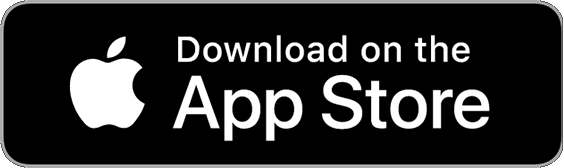



.png)
